ACS(Access Client Solutions)によるIBM i Accessからの移行について(2017年2月時点)-データ転送のバッチプログラムについて-
Question
クライアントアクセス(IBM i Access for Windows)からACS(Access Client Solutions)への移行を検討しています。.dtfファイルをACS用のデータ転送ファイル.dtfxに変換できました。これを手動ではなくバッチファイルにして実行させたいのですがどのように指定すれば良いでしょうか。
Answer
クライアントアクセス上ではコマンドcwb*やRTOPCB.exe、RFROMPCB.exe等で指定していた内容を、ACSでは、
[利用しているacslaunch.exeの指定] /PLUGIN=[各種コマンド] [コマンド毎のオプション]
で利用することができます。acslaunch.exeは、ACSのメニューを起動する際に利用するファイルです。
各種コマンドはBase_Packageのzipの中にある/ Documentation/GettingStarted_ja.htmlに使用方法が記載されております。
IBM i からPCへデータ転送の場合は以下の項目をご確認ください。
(GettingStarted_ja.htmlより抜粋)

例としては以下のようになります。
C:\users\.... \acslaunch_win-64.exe /PLUGIN=download /userid=[ユーザー名]
C:\...\Desktop\[データ転送定義].dtfx
ユーザー名に対してパスワードの記入がないことにお気づきかと思います。ACSのデータ転送コマンドは、すでにPCに認識させているサインオン情報からユーザー名だけを選択する形となっており、このコマンド実行前に、/PLUGIN=logonでPCにユーザーとパスワードを認識させておく必要があります(downloadコマンドにパスワード入力オプションはありません)。/PLUGIN=logonは、クライアントアクセスでのcwblogonコマンドと同等のものです。
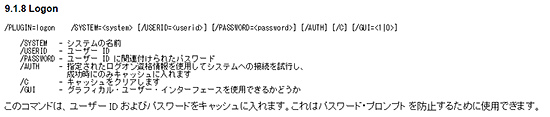
例としては以下の様になります。
C:\users\.... \acslaunch_win-64.exe /PLUGIN=logon /SYSTEM=[IBM i のIPまたは名前解決できるホスト名] /USERID=[ユーザー名] /PASSWORD=[パスワード]
バッチでは、logonコマンドを実行(あるいは事前にPCスタートアップ時などに実行)後、downloadコマンドを実行するという流れとなります。









